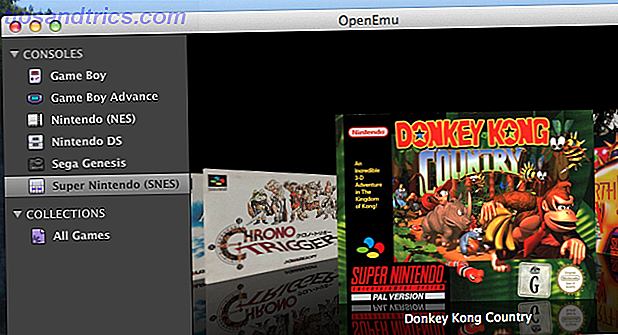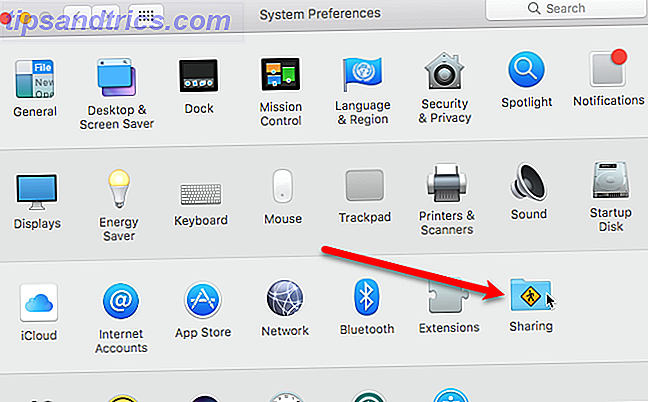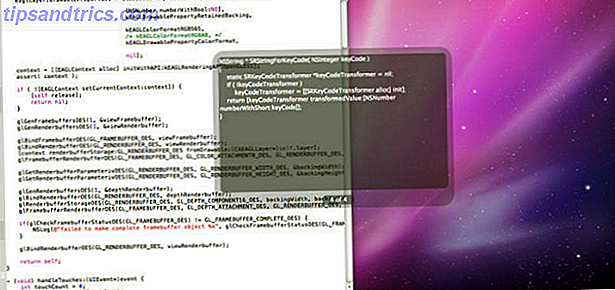Hay algunas desventajas de depender de una computadora portátil, y una de las más molestas es tener que lidiar con problemas de energía. Entre la disminución de la duración de la batería Calibre y mantenga la batería de su MacBook para obtener el mejor rendimiento Calibre y mantenga la batería de su MacBook para un mejor rendimiento Si calibra y mantiene correctamente la batería de su MacBook, es posible mejorar el rendimiento y posponer el reemplazo durante el mayor tiempo posible. Lea más, carcasa de cable frágil Cuándo tirar sus cables y cargadores de teléfono deshilachados Cuándo tirar sus cables y cargadores de teléfono deshilachados Vamos al grano aquí - en una estratagema benévola, solo queremos que lea este artículo por una razón: tirar esos cargadores destrozados y dañados AHORA MISMO. Lea más, y puertos de carga plagados de polvo; seguramente tendrá que solucionar su suministro de energía en algún momento. He aquí cómo hacerlo.
Advertencia : trabajar con una fuente de alimentación puede ser peligroso, así que asegúrese de que todo esté desenchufado cuando esté jugando con el cable. Se necesita mucho jugo para cargar una computadora portátil, y recibir un choque de la red eléctrica va a doler mucho.
Solución de problemas de energía
Suponiendo que sabe que el tomacorriente que está usando es bueno (asegúrese de probarlo con otro dispositivo), puede seguir estos pasos para tratar de diagnosticar el problema.
1. Asegúrate de que estás usando el adaptador adecuado

Si está usando el adaptador que viene con su computadora, debería ser el correcto, pero nunca está de más comprobarlo. Puede usar un cargador MacBook que tenga un voltaje más alto que el requerido por su computadora, pero si usa uno con menor voltaje, no se va a cargar. Compruebe la potencia de su adaptador (como en la imagen de arriba) y busque su modelo de MacBook en la página de soporte de Apple para ver si necesita el adaptador de 29W, 45W, 60W o 85W.
Si tienes varias MacBooks en tu casa, o te has actualizado en el pasado, es fácil ver cómo puede suceder.
2. Verifique los cables del adaptador
Después de un uso prolongado, especialmente si enrolla el cable con frecuencia, los cables de los adaptadores MacBook pueden deformarse y deshilacharse. Si la carcasa del cable se está separando del cuerpo del adaptador o del enchufe, es posible que tenga algunos problemas. Esto se denomina "alivio de tensión" y puede causar que el LED en el enchufe del adaptador se comporte de manera extraña; mueva el cable hacia adelante y hacia atrás y vea si la carcasa se sale del enchufe o adaptador.

Apple dice que deberías reemplazar tu adaptador si esto sucede, pero he tenido suerte con la aplicación de una capa delgada de Sugru sobre la parte del cable donde se ha retirado la carcasa. Probablemente no es tan seguro Cuándo desechar sus cables y cargadores de teléfono dañados Cuando tirar sus cables y cargadores de teléfono deshilachados Vamos a ir al grano aquí - en una estratagema benévola, solo queremos que lea este artículo por una razón : tirar esos cargadores destrozados y dañados AHORA. Lea más acerca de cómo obtener un nuevo adaptador, pero podría darle un par de meses más de vida antes de tener que depositar algo de dinero en efectivo en un reemplazo.
Si el cable está muy deshilachado, debe considerar reemplazarlo lo antes posible.
3. Restablecer el adaptador
A veces, el detector de sobretensión en el adaptador se disparará debido al ruido eléctrico en los cables de tierra (si no sabes lo que eso significa, no te preocupes, no es muy importante). Al desconectar el adaptador y dejarlo reposar durante 60 segundos antes de enchufarlo de nuevo, reiniciará el detector, y eso podría resolver su problema.
Es posible que experimente este problema si está conectado al mismo circuito que un refrigerador u otro electrodoméstico grande. Si continúa teniendo el mismo problema cuando está conectado a un tomacorriente diferente que sabe que funciona bien, siga probando otras soluciones.
4. Asegúrese de que el adaptador no se sobrecalienta
Si su adaptador de corriente no se encuentra en un área bien ventilada (o si es vieja), puede generar una gran cantidad de calor y provocar un apagado para evitar daños. Toque con cuidado el adaptador con la mano: si se siente caliente, podría haberse apagado. Deje que se enfríe en un área bien ventilada antes de tratar de usarlo de nuevo.
Advertencia: los adaptadores de carga pueden calentarse mucho a veces después de un uso prolongado, así que tenga cuidado al hacer esto.
5. Compruebe el adaptador y los conectores de MacBook
Si está usando un conector MagSafe (o cualquier otro conector, realmente), el polvo y la suciedad pueden acumularse alrededor de los puertos de conexión y reducir la efectividad de la conexión. Eche un vistazo al interior de los conectores tanto en su adaptador como en su computadora para ver si parece que algo se ha alojado allí.
Si hay polvo o cualquier otra cosa en el conector, puede limpiarlo con un bastoncillo de algodón o con un cepillo de cerdas suaves; solo asegúrate de no dejar fibras atrapadas allí. Puede ver en la imagen a continuación que este adaptador tiene alguna acumulación que necesita limpieza.

Cuando mires los conectores, verifica si alguno de los pines está atascado en la posición retraída. Si un pin se ve más corto que los demás, empuje suavemente con la uña y trate de soltarlo (asegúrese de que el adaptador esté desenchufado cuando lo haga). Los pines atascados pueden ocasionar que pasen cosas raras, como que tu computadora diga que está cargando cuando en realidad no lo está, o que no está cargando cuando dice que sí.
También es posible que la cabeza del conector se haya soltado; esto le sucedió al cable de alimentación de mi esposa, y no se asentaba correctamente en el puerto MagSafe de su MacBook. Lo volví a colocar en su lugar, y comenzó a funcionar de nuevo.
6. Verifique el enchufe de CA en el adaptador

El enchufe de CA "de punta" en su adaptador también podría presentar un problema: si las cuchillas están dobladas o sueltas, o si tiene marcas negras, es posible que no esté transmitiendo la energía correctamente. La mejor solución a este problema es simplemente reemplazar el enchufe de CA.
La mayoría de las MacBooks vienen con un cable extensor de tres patas, y puede usarlo para ver si el problema es el enchufe de CA. Retire el enchufe de CA, coloque el cable del extensor y conéctelo a la pared. Si su computadora comienza a cargarse normalmente, el problema es el enchufe y puede reemplazarlo.
7. Restablezca el controlador de gestión del sistema (SMC)
El SMC controla muchas partes muy importantes de su MacBook, incluida la fuente de alimentación. Ocasionalmente, el SMC se desajusta y deberá restablecerlo. Tenemos un tutorial sobre cómo reiniciar el SMC Cómo restaurar el SMC y la PRAM de su Mac, y cómo reiniciar el SMC y la PRAM de su Mac, y por qué a veces su Mac actuará de manera extraña sin motivo aparente, y si un reinicio no funciona, a veces deberá restablecer el SMC y la PRAM. Lea más que lo ayudará con el proceso (también le mostrará cómo restablecer su PRAM, lo cual es bueno saber cómo hacerlo también).
8. Actualiza Mac OS X

Según Apple, algunas actualizaciones de firmware podrían mejorar la comunicación de su computadora con el cargador y ayudar a resolver algunos problemas de carga. Si te has quedado sin otras ideas, dale una oportunidad, especialmente si no has actualizado OS X en mucho tiempo.
Reemplazar su adaptador de corriente MacBook
Al igual que la mayoría de los componentes electrónicos, los adaptadores de potencia de la MacBook tienen una vida útil limitada y eventualmente renunciarán al fantasma. Cuando esto sucede, necesitarás uno nuevo. Si te encuentras en esta situación, tienes tres opciones.
La primera opción, y definitivamente la más preferible, es reemplazar su adaptador en Apple Care. Extended Apple Care AppleCare: ¿Cuáles son sus opciones? ¿Realmente lo vale? AppleCare: ¿Cuáles son sus opciones? ¿Realmente lo vale? Las altas calificaciones de satisfacción del cliente y una gran red de tiendas capaces de realizar ciertas reparaciones en el sitio le dan a AppleCare la ventaja sobre la garantía promedio, pero ¿los beneficios realmente valen la pena? Leer más lo cubre durante tres años, y puede grabar fácilmente varios adaptadores en ese momento, especialmente si lo termina varias veces al día. Dirígete a la tienda de Apple y te conectarán.

Si no está cubierto por Apple Care, tendrá que comprar uno nuevo. Y si compras uno de la tienda Apple, estás buscando $ 80 para reemplazar el adaptador (a menos que estés usando uno de los nuevos adaptadores USB-C ¿Qué es USB tipo C? ¿Qué es USB tipo C? Ah, el conector USB. Es tan omnipresente ahora como es notorio por no poder ser enchufado desde el primer momento. Lea más, que es $ 50). Esa es una gran parte del cambio que debe aplicarse a un nuevo adaptador de corriente.

Eso nos lleva a la tercera opción: cargadores de Mac no oficiales. Compré uno en eBay por alrededor de $ 20, y puedes encontrar algunos que son incluso más baratos que eso. Muchos de ellos dicen "Official Apple" en ellos, pero si confías en eso o no depende de ti.
El punto es que puede ahorrar una gran cantidad de dinero comprando en eBay o AliExpress, pero no hay garantía de que funcione o que funcione de manera segura . Entonces tome esta tercera opción bajo su propio riesgo. Por lo que vale, solo tuve el mío durante un par de semanas antes de comprar una nueva MacBook, pero funcionó perfectamente en ese corto tiempo.
Resolviendo el problema de poder Puzzle
Muchas cosas pequeñas pueden salir mal con el poder de tu MacBook, y seguir los pasos descritos anteriormente te ayudará a descubrir qué está pasando. Si nada parece funcionar, considere hablar con alguien en el Genius Bar en una tienda Apple. Si reemplazar tu cargador no funciona, tendrás que repararlo en tu computadora. 5 Sitios para aprender a reparar tu propia computadora. 5 Sitios para aprender a reparar tu propia computadora. Leer más. Espero que estés cubierto por Apple. Cuidado u otra garantía.
¿Has tenido problemas con la fuente de alimentación de tu MacBook? ¿Pudiste arreglarlo? Comparte tus experiencias a continuación!
Créditos de la imagen: Soporte de Apple: solución de problemas de adaptadores MagSafe